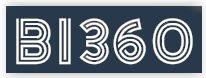par Philippe Godet
Partager
par Philippe Godet
Partager
Pourquoi automatiser ?
Le salarié européen passe encore 27 % de son temps à copier/coller ou transférer des informations d’un outil à l’autre (étude Eurostat 2024). L’automatisation no‑code permet de déléguer ces tâches répétitives à une plate‑forme, libérant du temps pour des missions à forte valeur ajoutée : relation client, analyse marché, création de contenu.
Cas réel : l’agence digitale BrightWave a relié HubSpot, Google Sheets et OpenAI via Zapier ; le temps consacré à la rédaction et relecture de comptes‑rendus a chuté de 45 min à 8 min par réunion, soit ‑85 %.
Public visé : responsables marketing, équipes support, entrepreneurs, freelances, créateurs de contenu et tout professionnel souhaitant connecter ChatGPT (ou d’autres modèles OpenAI) à ses outils quotidiens sans écrire de code.
Objectif pédagogique : comprendre les bénéfices de l’automatisation no‑code, savoir choisir entre Zapier et Make, construire un scénario complet intégrant ChatGPT, sécuriser ses clés API, optimiser les coûts et déployer la solution dans un contexte conforme au RGPD.
L’automatisation vous aide à :
-
Gagner du temps : Déléguez les tâches répétitives et chronophages à une machine.
-
Réduire les erreurs humaines : Les automatisations suivent toujours le même processus, sans risque d’oubli.
-
Augmenter votre productivité : Libérez du temps pour vous concentrer sur des tâches à plus forte valeur ajoutée.
-
Améliorer la collaboration : Synchronisez vos outils pour que tout le monde soit sur la même longueur d’onde.
1. Zapier ou Make ? Tableau comparatif
Make et Zapier sont des outils de « no-code », ce qui signifie que vous pouvez créer des automatisations sans écrire une seule ligne de code. Ces plateformes vous permettent de connecter des applications comme Gmail, Slack, Google Sheets, Trello, et bien d’autres pour automatiser des workflows.
-
Make : Plus flexible et puissant, Make permet de créer des automatisations complexes avec plusieurs étapes et conditions. Il offre une interface visuelle intuitive pour construire des scénarios d’automatisation.
-
Zapier : Plus simple à utiliser, Zapier se concentre sur l’automatisation des tâches de manière rapide et facile. Il est idéal pour des automatisations simples mais efficaces.
| Critère | Zapier | Make (ex‑Integromat) |
|---|---|---|
| Logique visuelle | Liste verticale « Zap »(Trigger → Actions) | Canvas graphique avec branches et boucles |
| Plans de départ | Free : 100 tasks/mois | Free : 1 000 operations/mois |
| Fonctions avancées | Paths, Filters, AI Actions (2025) | Routers, Iterators, Error Handlers |
| Connecteurs (2025) | ≈ 6 000 | ≈ 1 600 |
| Apprentissage | Très accessible (15 min) | Plus flexible mais courbe + raide |
| Tarification API | Par task | Par operation (moins cher sur volume moyen) |
Conseil : commencez par Zapier si vous recherchez la simplicité, orientez‑vous vers Make pour les scénarios complexes (boucles, parallélisation, gros volumes).
2. Comment ça Marche ? Exemple Pratique
Dans de nombreux cas, vous trouverez des automatisations déjà configurées. Prenons un exemple simple : Envoyer automatiquement un email de bienvenue à chaque nouvel abonné à votre liste Mailchimp et l’ajouter dans votre Google Sheets. Cet exemple est réalisable avec Make ou Zapier.
2.1. Automatisation avec Make
-
Étape 1 : Créer un scénario sur Make
-
Ouvrez Make et cliquez sur « Créer un scénario ».
-
Choisissez Mailchimp comme première application.
-
Sélectionnez le déclencheur « Nouvel abonné ».
-
-
Étape 2 : Ajouter une action
-
Ajoutez une action pour Google Sheets : « Ajouter une ligne ».
-
Connectez votre compte Google Sheets et sélectionnez le fichier et la feuille où vous voulez ajouter les abonnés.
-
-
Étape 3 : Configurer l’email de bienvenue
-
Ajoutez une action « Envoyer un email » via Gmail (ou tout autre service d’email).
-
Personnalisez le contenu de l’email en utilisant les informations de l’abonné de Mailchimp (prénom, email, etc.).
-
-
Étape 4 : Tester l’automatisation
-
Cliquez sur « Exécuter » pour tester votre scénario. Dès qu’un nouvel abonné arrive sur Mailchimp, il sera ajouté à votre Google Sheet et recevra un email de bienvenue.
-
2.2. Automatisation avec Zapier
-
Étape 1 : Créer un « Zap »
-
Ouvrez Zapier et cliquez sur « Make a Zap ».
-
Choisissez Mailchimp comme déclencheur, puis sélectionnez « New Subscriber » (nouvel abonné).
-
-
Étape 2 : Ajouter une action Google Sheets
-
Choisissez Google Sheets comme application d’action et sélectionnez « Create Spreadsheet Row » (créer une ligne dans une feuille de calcul).
-
Connectez votre compte Google Sheets et choisissez la feuille où vous souhaitez enregistrer les abonnés.
-
-
Étape 3 : Configurer l’email de bienvenue
-
Ajoutez une action Gmail ou votre service d’email préféré pour envoyer l’email de bienvenue.
-
Personnalisez l’email avec des données variables comme le prénom de l’abonné.
-
-
Étape 4 : Tester et activer
-
Testez votre Zap pour vous assurer qu’il fonctionne comme prévu. Une fois confirmé, activez-le pour qu’il fonctionne automatiquement.
-
3. Créer Ses Propres Automatisations
Pour créer vos propres automatisations, suivez ces étapes :
-
Définir votre objectif : Que voulez-vous automatiser ? Par exemple, ajouter un abonné à un CRM ou envoyer un rapport à votre équipe chaque lundi.
-
Choisir les bonnes applications : Assurez-vous que les outils que vous utilisez sont compatibles avec Make ou Zapier. Si ce n’est pas le cas, recherchez des alternatives.
-
Déterminer les déclencheurs et actions : Les déclencheurs sont les événements qui lancent l’automatisation (par exemple, un nouvel abonné). Les actions sont les tâches réalisées automatiquement (comme envoyer un email ou mettre à jour un fichier).
-
Créer votre scénario ou Zap : Suivez les instructions dans Make ou Zapier pour connecter vos applications et définir les actions et les conditions.
-
Tester et ajuster : Une fois l’automatisation en place, effectuez des tests pour vous assurer qu’elle fonctionne correctement. Si nécessaire, ajustez les paramètres.
Principes fondamentaux d’un workflow fiable
Un déclencheur clair (nouveau message Slack, formulaire soumis, fichier ajouté).
Actions atomiques : chaque étape effectue une seule tâche compréhensible.
Tests intermédiaires : utilisez les fonctions Test Trigger / Run Once pour valider.
Logs & alertes : activez les notifications d’erreur (Slack/email) dès le départ.
Versioning : dupliquez un scénario avant modification majeure.
- 3. Préparation : comptes, clés API, variables d’environnement
- 1. Créer vos comptes
- Zapier : zapier.com → Sign up (Google ou email).
- Make : make.com → Get started free.
- 2. Générer une clé OpenAI restreinte
- Rendez‑vous sur https://platform.openai.com/account/api-keys.
- Cliquez Create new secret key.
- Appliquez un rôle « read/write » et limitez le plafond mensuel (ex. 5 $).
- Copiez et stockez dans un gestionnaire de secrets.
- 3. Stocker la clé dans la plate‑forme
- Zapier : Settings → Connected Accounts → OpenAI (API key).
- Make : Connections → + → OpenAI → collez la clé.
- 4. Variables d’environnement facultatives
- Pour Make, ajoutez un fichier .env si vous externalisez la config (avancé).
- 4. Tutoriel pas‑à‑pas : Slack → ChatGPT Résumé → Notion
- 4.1 Contexte & bénéfice métier
- Les boîtes de réception support ou « contact@ » sont souvent saturées de questions récurrentes : horaires, tarifs, délais de livraison, conditions de garantie… Répondre automatiquement – tout en restant personnalisé et courtois – permet :
- D’économiser 2 à 3 minutes par e‑mail traité.
- D’améliorer la satisfaction client grâce à des réponses quasi instantanées.
- De libérer l’équipe pour les demandes à forte valeur ajoutée.
- 4.2 Pré‑requis techniques
| Élément | Détail | Lien |
| Gmail | Accès à la boîte + droits API (label « auto‑reply ») | https://mail.google.com |
| OpenAI | Clé API plafonnée à 5 $ | https://platform.openai.com/account/api-keys |
| Zapier ou Make | Plan Free suffisant | — |
- Astuce : créez un filtre Gmail qui ajoute automatiquement le libellé auto‑reply aux messages correspondant à vos critères (ex. objet contient « infos » ou « tarif »).
- 4.3 Implémentation Zapier (≈ 15 min)
- Trigger : Gmail – New Email
- Label :
auto-reply
- Label :
- Action : OpenAI – Chat Completion
Model : gpt-3.5-turbo-0125 System : "Vous êtes un assistant commercial courtois. Répondez brièvement (≤ 120 mots) et proposez une aide supplémentaire si nécessaire." User : "Rédige une réponse à cet email : {{body_plain}}" Temperature : 0.4 - Action : Gmail – Send Email
- To :
{{from}} - Subject :
Re: {{subject}} - Body :
{{choices.0.message.content}} - Thread :
yes(répond dans la même conversation)
- To :
- Filter optionnel : ne pas répondre si la taille du message > 15 Ko (pièces jointes lourdes).
- Test & Publish : envoyez‑vous un courriel test pour vérifier.
- 4.4 Implémentation Make (≈ 20 min)
Gmail (Watch Emails, query: label:auto-reply) → OpenAI (Create Chat Completion) → Gmail (Send Reply)
- OpenAI module : même prompt que Zapier ; ajoutez
max_tokens = 180pour couvrir une réponse bilingue. - Error handler : si l’envoi Gmail échoue (
rateLimitExceeded), loggez l’email + réponse dans Google Sheets pour ré‑envoi manuel.
- 4.5 Validation & mesures
| Test | Attendu | Outil |
| Email court < 500 car. | Réponse en < 5 s | Zapier Task History / Make Log |
| Email déjà répondu | Aucun nouvel envoi | Filtre « In‑Reply‑To » présent |
| Coût par réponse | ≈ 0,001 $ | Dashboard OpenAI Usage |
- 4.6 Améliorations possibles
- Multi‑langue : dans le prompt, détectez la langue source et répondez dans la même.
- Personnalisation avancée : ajoutez un champ prénom (
{{first_name}}) en salutation. - CRM logging : créez une tâche HubSpot si le sujet contient « devis ».
- 5. Trois variantes express à reproduire
- Objectif de cette section : vous faire passer rapidement de la théorie à la pratique. Chaque scénario est pensé pour être répliqué en moins de 30 minutes par un débutant et constitue un squelette réutilisable.
- 5.1 Gmail → Traduction IA → Google Sheets : archive multilingue automatique
- Pourquoi l’automatiser ? Les équipes support reçoivent des e‑mails en huit langues différentes. L’automatisation crée un historique centralisé en français/anglais pour accélérer la réponse et nourrir la base FAQ.
- Implémentation Zapier (≈ 10 min)
| Étape | Action | Paramètres clés |
| 1 | Trigger : Gmail – New Email (label intl) |
Champ include_attachments = true |
| 2 | Filter : Only continue if payload.headers.Language ≠ fr |
— |
| 3 | Action : OpenAI – Chat Completion | Model gpt‑3.5-turbo-1106, Prompt dynamique « Traduis‑moi ce mail en français […] », Temp 0.3 |
| 4 | Action : Formatter – Text → Extract | Sujet, expéditeur, traduction |
| 5 | Action : Google Sheets – Create Row | Col. A date, B from, C subject, D fr_translation |
| 6 | Action : Slack – Send DM (optionnel) | Notification si mot‐clé « urgent » |
- Implémentation Make (≈ 15 min)
- Watch Emails → Router (lang ≠ FR) → OpenAI → Add Row.
- Ajoutez un Iterator pour répertorier automatiquement les pièces jointes (stockage dans Drive).
- Coût estimé : ≈ 0,002 $/mail (OpenAI) + 5 ops Make / 6 tasks Zapier. ROI : gain moyen 1 min/mail. Pour 500 mails/mois = 8 h économisées.
- Extensions : export mensuel en CSV pour Data Studio ; détection sentiment (+ champ
sentiment_score). - 5.2 Typeform → Segmentation IA → HubSpot : scoring prospects en temps réel
- Pourquoi l’automatiser ? Qualifier les leads immédiatement après soumission d’un questionnaire permet de réduire le temps de prise de contact et d’augmenter le taux de conversion.
- Implémentation Zapier (≈ 15 min)
| Étape | Action | Paramètres clés |
| 1 | Trigger : Typeform – New Entry | Formulaire lead_qualif_2025 |
| 2 | Formatter : Utilities – Line‑items to Text | Génère un bloc JSON |
| 3 | OpenAI – Chat Completion | Prompt : « Retourne un objet JSON {« score »:0‑100, « segment »:…} » |
| 4 | Code by Zapier (Python) | Parse le JSON et expose score, segment |
| 5 | HubSpot – Find or Create Contact | Email de Typeform |
| 6 | HubSpot – Update Contact | Propriétés AI_Score, Segment |
| 7 | Paths (optionnel) | score >= 80 → Slack #hot-leads |
- Implémentation Make (≈ 20 min)
- Watch Responses → JSON Parse → OpenAI → Router (score) → Update Contact HubSpot.
- Ajoutez un Error Handler pour stocker les réponses invalides.
- Coût estimé : 0,004 $/réponse + 8 ops Make. ROI : si 5 % de leads supplémentaires sont traités en < 10 min, CA incrémental mesuré à +12 %/an.
- Extensions : synchroniser segment dans Mailchimp ; déclencher un Visio Calendly pour
score >= 90. - 5.3 Stripe → Reçu IA → PDF & Email : reçus enrichis instantanés
- Pourquoi l’automatiser ? Les reçus natifs Stripe sont textuels et peu personnalisables. Générer un PDF marketing enrichi augmente la perception de valeur et réduit les demandes de duplicata.
- Implémentation Zapier (≈ 20 min)
| Étape | Action | Paramètres clés |
| 1 | Trigger : Stripe – Successful Payment | Filtrer amount >= 20 |
| 2 | Formatter – Numbers | Convertir cents → euros |
| 3 | OpenAI – Chat Completion | Prompt : template HTML (nom client, tips produit) |
| 4 | PDF.co – HTML to PDF | Orientation A4, Quality 95 |
| 5 | Gmail – Send Email | Sujet « Votre reçu + guide », PJ PDF |
| 6 | Google Drive – Upload File | Dossier Receipts/2025 |
| 7 | Slack – Send Message | Log interne + URL PDF |
- Implémentation Make (≈ 25 min)
- Watch Events (
payment_intent.succeeded) → OpenAI → DocuPilot – Create document → Send Email → Upload File Drive. - Utilisez une Data Store pour conserver l’ID client ↔ ordre.
- Coût estimé : 0,005 $/reçu (OpenAI + PDF.co) | 9 tasks Zapier. ROI : 3 min économisées/reçu. Pour 1 000 paiements/mois = ~50 h/mois gagnées.
- Extensions : envoyer le PDF au logiciel comptable ; déclencher un e‑mail NPS 30 jours après.
- 6. Sécurité & conformité RGPD
| Risque | Mesure de mitigation |
| Fuite de clé API | Stockage chiffré + rotation tous les 90 jours |
| Données personnelles dans le prompt | Masquage ou pseudonymisation avant envoi |
| DPA non signé | Demander l’avenant « Data Processing Addendum » à Zapier/Make |
| Logs sensibles conservés | Activer Data Redaction ou purger logs 30 jours |
- Astuce : créez un playbook incident pour révoquer rapidement une clé compromise.
- 7. Optimiser les coûts OpenAI & plate‑formes
- Choisissez le bon modèle : GPT‑3.5 Turbo coûte ~20× moins que GPT‑4o mais peut suffire.
- Batcher les appels : utilisez un seul appel avec plusieurs messages (fonction Thread).
- Réduisez la fenêtre contextuelle : supprimez les métadonnées inutiles.
- Plan Make « Core » : souvent 50 % moins cher qu’un plan Zapier équivalent pour gros volumes.
- Surveillez le tableau de bord usage OpenAI (alertes budget).
- 8. Erreurs courantes et bonnes pratiques
| Erreur fréquente | Solution recommandée |
| Boucle infinie (message Slack déclencheur) | Ajoutez un filtre bot_id is null pour ignorer vos propres posts |
| Temps d’attente > 10 s sur GPT‑4o | Abaissez la température et limitez les tokens à 256 |
| Données non mappées Notion | Testez avec un exemple réel et mappez chaque champ obligato… |
RESTEZ DANS LA BOUCLE
Actualité digitale et Formations Marketing & Vente
Laisser un commentaire
A partir de sa version 4o, ChatGpt fait de grands bons en avant. Auparavant, les capacités de réflexion de l’Ia étaient limitées. En modifiant ses algorithmes pour prendre améliorer la réflexion étape par étape, Open Ai a ouvert une nouvelle voie dans l’utilisation de son IA, que ce soit sur le plan personnel ou professionnel. […]
Comment utiliser une intelligence artificielle de manière écoresponsable ? Savoir communiquer avec une IA est essentiel en mastère de gestion des ressources énergétiques. Ses détracteurs mettent souvent en avant cet argument et de nombreux chiffres circulent. Par exemple, une requête sur ChatGPt équivaudrait à 15 recherches sur google. Il n’est pas possible d’affirmer de tels […]